在标签打印软件新建标签之后,点击软件左侧的“插入位图图片”按钮,在画布上绘制一个位图对象,双击位图,在图形属性-数据源中,点击“+”号按钮,数据对象类型选择“手动输入”,点击左下角的“浏览”,选中要插入的图片-打开-添加-确定。
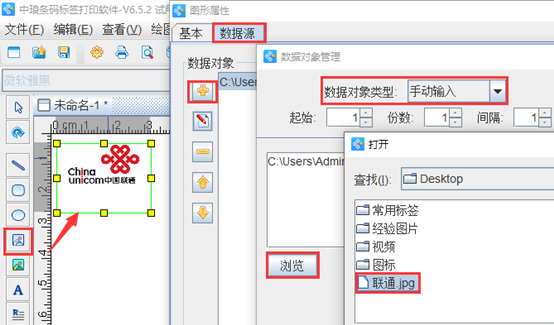
点击软件左侧的“实心A”按钮,在画布上绘制一个普通文本,双击普通文本,在图形属性-数据源中,点击“修改”按钮,删除默认的数据,在下面的状态框中手动输入要添加额信息,点击编辑-确定。
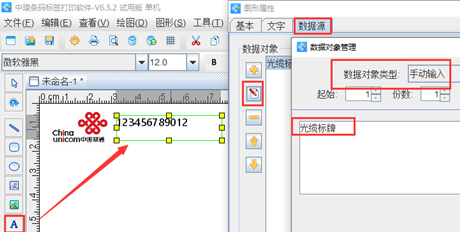
之后在文字中,设置文字的字体、样式、大小、颜色、对齐方式、行间距、字间距等,如图所示:
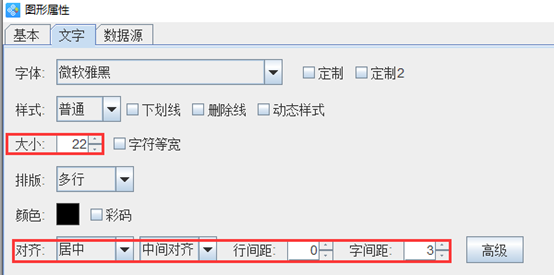
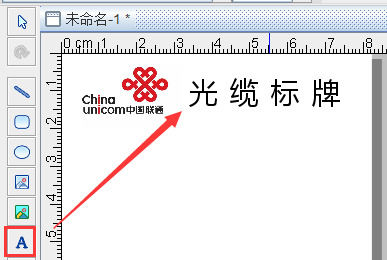
按照以上步骤在标签上添加文字信息,之后点击软件左侧的“线段”按钮,按住shift键在文字后面绘制线条,如图所示;
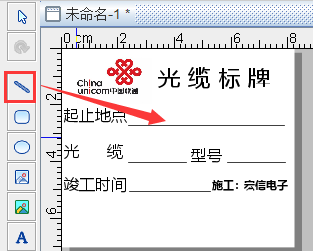
点击软件左侧的“实心A”按钮,在画布上绘制普通文本对象,双击普通文本,在图形属性-基本中,设置填充类型为“实心”,背景色为“黑色”。
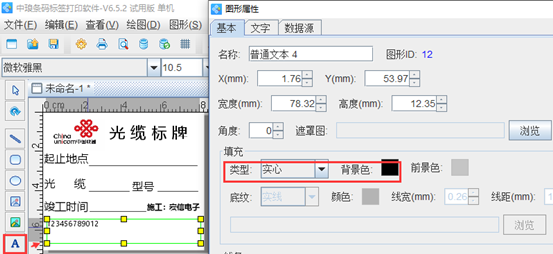
在文字中,根据自己的需求自定义设置文字的字体、样式、大小、对齐方式及字间距等。
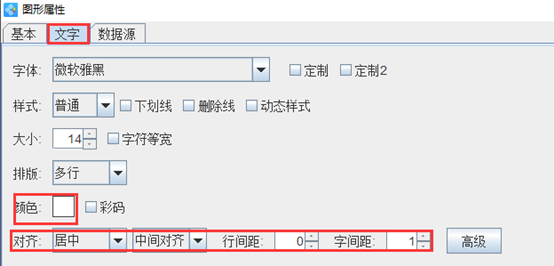
在数据源中,点击“修改”按钮,删除默认的数据,在下面的状态框中,手动输入要添加的信息,点击编辑-确定,如图所示:
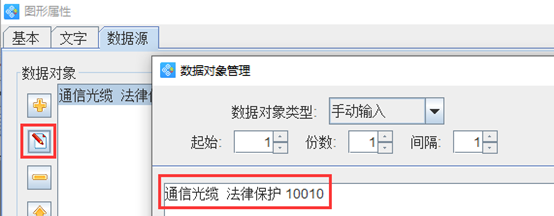
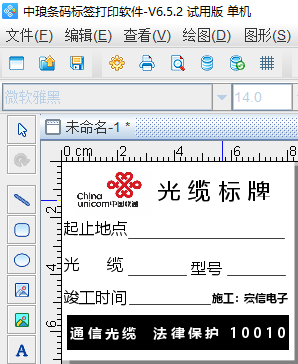
线缆的种类有很多,有时为了区分,会在线缆上贴一个线缆标签。以上就是有关制作线缆标签的操作步骤。想要了解更多关于标签打印软件的操作技巧,可以关注小编,会不定时更新。